2011 年 1 月 9 日anchor どうせ初夢だなんて韜晦するにしてももう少しマシな話書こうよ〜大阪基地案、意外に良いんじゃない?
今朝のサンケーの一面の社説にちょっと吹いた。 辺野古の基地問題を解決するために、在日外国人から税金を取り立てて原子力空母を建造して、そこに普天間の米軍を移転させて公海上に浮かべて中国ににらみを利かせるんだそうだ。 こういう噴飯ものの社説をネトウヨの厨房が書くんなら分かるが、ちゃんとした肩書きを持った先生が堂々と全国紙の一面に書くのが驚いた。 ツッコミどころ満載で、原子力空母を造船技術があれば簡単にできると思う技術音痴とか、原子力空母を作ったら後は海に浮かべっぱなしでほったらかしで大丈夫と思う経済感覚の無さとか、普天間の米軍は全部空母で海上運用できるのかという軍事音痴とか、船というのは母港がないと運営できないんだけどその母港をどこに決めるかで結局同じ問題が起きるのではないかということがピンと来ない政治音痴とか、もう言い出したらきりがない。 こういうバカ話ならオレでも書けるということでトライしてみた。 原子力空母を作るなんて荒唐無稽な話ではなくもっと実現可能な案はずばり 大阪には土地が余っている。 基地を作っちゃえばいいじゃない! 都心からこんなに近い基地なんて、米海兵隊員にもきっと人気が出るよ。 とりあえず大阪ならジュゴンの海を埋め立てたり海上フロート滑走路なんか作らなくても余った埋め立て地があるのでヘリポートくらいなら今すぐでも移設可能だろう。 空路が混雑するっていったって、伊丹と神戸空港を廃港にしてしまえばスカスカだと思うけど。 そして沖縄の基地を廃止にして、沖縄北方開発特命大臣管掌は、改組して 我ながらいいアイデアだと思うけどなぁ。 2011 年 1 月 8 日anchor 0S10.6.6アップデートと話題のApp Store
OS10.6.6のアップデートが来てたので早速かけてみた。 今回のアップデートの目玉はApp Storeだと思うが、すでにお仲間のサイトの皆さんが詳細なレビューを書いておられるので、そちらを参照願いたい。 必要な情報はここらに全部書いてある。 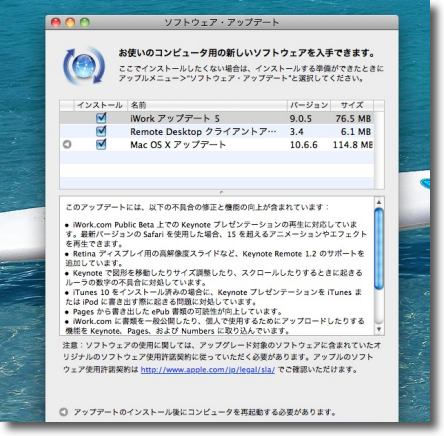
ソフトウエアアップデートでシステムをアップデートする システムアップデートでApp Storeはインストールされる 動作条件もOS10.6.6以上となる 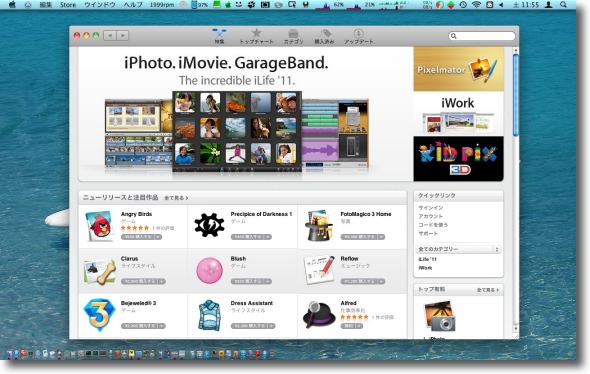
App Storeを起動したところ 使い方はiTunes Storeと同じで同じAppleIDでログインできる 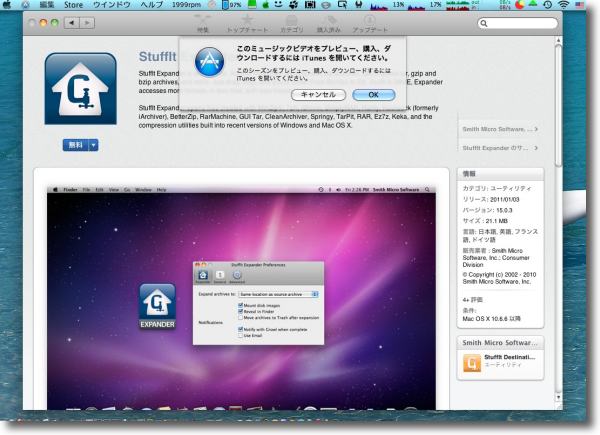
早速一つアプルを落としてみる 懸念していたことが一つ現実になってフリートライアルという概念は無くなってしまうかもしれない フリー版と有料版が別々に配布されるというiTunes Storeのお馴染みの形になる 
ダウンロード即インストールということになり アプリはアプリケーションフォルダの中にもうある 
アプリ版のStuffitとApp Store版のStuffitが並んだところ 後者を排除するという流れにだけはなってもらいたくないものだ アップデート後はドックにApp Storeのアイコンが登録されているが、これはマルチユーザ環境でも全てのユーザがそうなる。 2011 年 1 月 7 日anchor OSXのrootパスワードはシステムディスクがなくてもリセットできる2〜じゃオープンファームウエアパスワードなら安全なのか!?〜セキュリティのシチュエーションを整理してみた
先日、 これについては若干問題を感じたので続けてみる。 結論からいうとFirmware Password Utilityはセキュリティを高める効果は非常に限定的で、特に窃盗にあった時のMacBookなどの情報を守るという意味ではほぼ「気安め」だと考えている。 「わかばマークのMacの備忘録」さんからツイッターにいただいたのはこの情報。 旧OSのMacにはOpenFirmware Passwordというのがあった。 OpenFirmwareが残っているかのような振る舞いに見えるのは、ここでも取り上げた。 さらに旧OS にあったOpen Firmware Password Protectionもintel/Macでも使える。 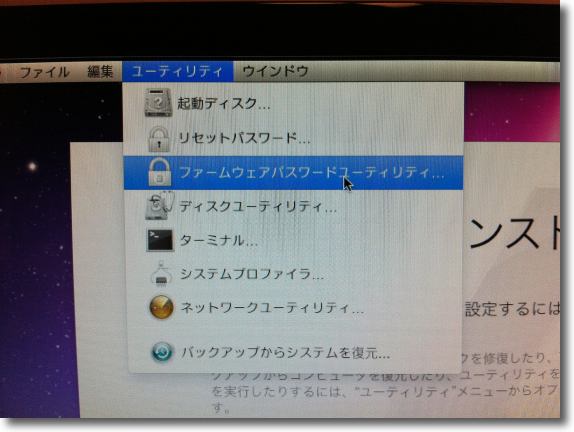
インストールディスクから起動してユーティリティメニューから ファームウエアパスワード ユーティリティを起動する 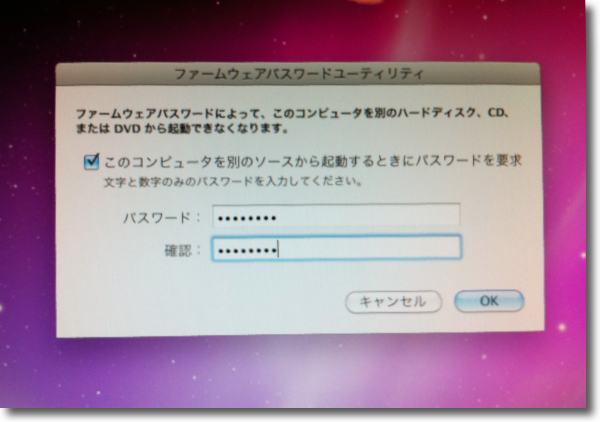
「別ソースからの起動の時にパスワードを要求」にチェックを入れパスワードを入力する 
Cキー起動(システムディスクからの起動)、シングルユーザモードは禁止、 optionキー起動(スタートアップマネージャー)ではパスワードを要求するようになる (借りたキャプチャーで申し訳ない) intel/Macで都合がいいのは旧OSのMacと違ってOS9を使ってパスワードリセットできなくなったことだ。 確かに会社などに鎖をつけて固定しているMacに、安全策をかけるならこれもある程度効果はあると思われる。 Appleのサポートページにも しかし、このファームウエアパスワード ユーティリティは メモリが2枚入っているなら1枚に減らし、1枚なら2枚目を差してみる、あるいは容量の違うメモリを挿すことで、ファームウエアパスワード ユーティリティは工場出荷状態にリセットされ、パスワードもSUM禁止も無効になってしまう。 上記の通り会社や学校のブースに固定されているMacなら、開けてメモリをいじったりはなかなかできないだろうから安全も確保できるかもしれないが、紛失・窃盗に遭った場合、例えば窃盗犯がrootパスワードのリセット法を知っているような奴なら、このファームウエアパスワード ユーティリティもほぼ気休めに過ぎないと思われる。 ファームウエアパスワード ユーティリティをお勧めしないもうひとつの理由は、これを使うことでシングルユーザモードやディスクターゲットモードなどが使えないことだ。 何年か前に このニュースは結構衝撃をもって受け止められて 先日取り上げたrootパスワードリセット法を使えば、確かに数分でroot権限をとることができると思う。 それではこの手法を使ってネット越しにオンラインでMacをクラックする方法があるかというと、オンラインで何らかのコマンドを実行する場合sshとかtelnetとか実行するには管理権のパスワードは必要になってくる。 オンラインのセキュリティのためなら、通常のファイアウォールとかNATなどのセキュリティで現状充分だと思われる。 ここで問題なのは職場で、多くの端末を管理している管理者だろう。 教室のようなところならNetBootという手もあるかもしれない。 個人ユーザがもっとも関心があるのは、自分が使っている個人用のMacのセキュリティだろうと思う。 rootパスワード、あるいはファームウエアパスワード ユーティリティでは残念ながら何も守れないと思う。 実際、このWEP破りのソフトを搭載した中国製の これもすぐに周知になるだろうから、こうしたモバイルの個人情報を守るならそういう領域を暗号化するsparsbundleのようなディスクイメージソフトがいい。 何人かFileVaultを薦める人もいた。 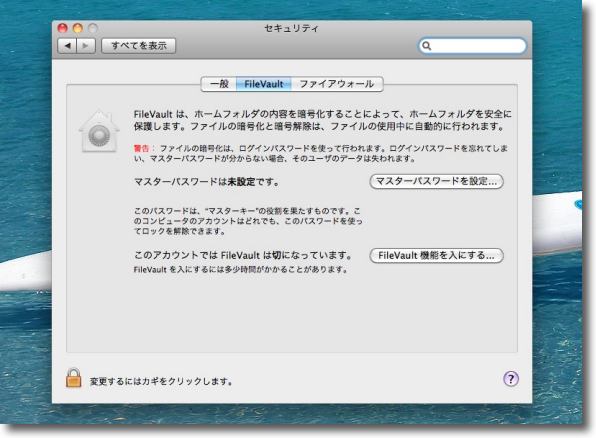
FileVaultはMacのシステムの機能でユーザの領域を全域暗号化する 開くにはログインパスワードが必要だがloginとはパスワード管理が違うので パスワードリセットを実行されてもFileVaultのパスワードは変わらない 最近はFileVaultは安定しているということなので、確かにこれを使うという手はある。 FileVaultの一番気に入らないのは暗号化する領域を設定できないということだ。 Exces以外にもいくつかディスクイメージ暗号化ソフトはあったと思う。 こういうリスク分散をするのが一番良いんじゃないかなぁ。 2011 年 1 月 6 日anchor OSXのrootパスワードはシステムディスクがなくてもリセットできる〜ていうことはrootパスワードではプライバシーも何も守れない!?
先日こういうサイトを見つけた。 なんとOSXのrootパスワードはシステムディスクが無くてもリセットできるそうだ。 OS10.6(SnowLeopard)の場合は (もしOS10.4の場合は、ここまでは 次に管理者アカウントの名前が必要なので管理者アカウント名を知らない場合は パスワードリセットのコマンドは、 これで プロンプトが表示されたら こうするとリセットしたアカウントにログインする時に以下のようなキーチェーンのアラートが出る。 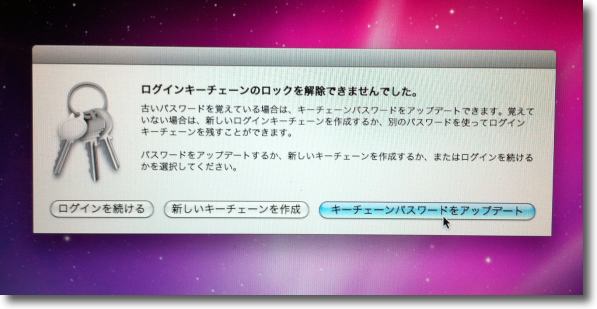
パスワードリセットをかけるとログイン時にこういうキーチェーンのアラートが出る 旧パスワードを求められるが分からない場合は 「新しいキーチェーンを作成」を選択することになる でもそれでログインしてユーザの全てのファイルにアクセスできる 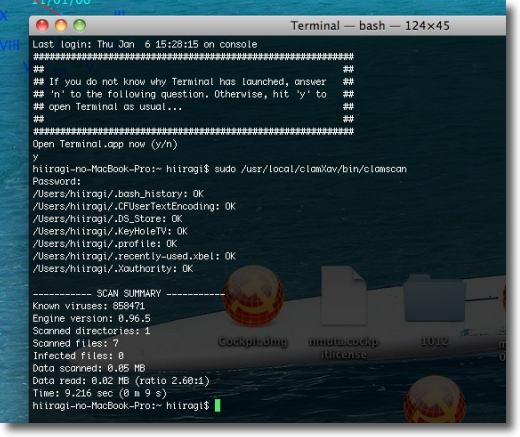
このアカウントが管理者アカウント(最初に設定したユーザ)だったら Terminalのroot権限を要求されるコマンドも新しいパスワードで実行できてしまう つまり神の権限を手に入れてしまうということだ 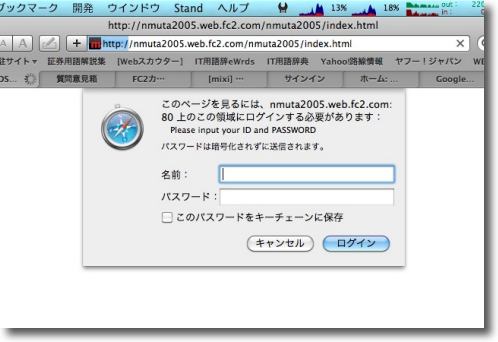
キーチェーンは旧パスワードが分からない場合再構成ということになるので ブラウザで銀行のアカウントページに自動ログインできない程度のセキュリティは利いている このTipsはOSXのインストールした時に設定したパスワードを忘れてしまっても、新しいパスワードを設定してパスワードを回復できるということだ。 そういうケースは便利で心強いのだが、逆にいうとアカウントのパスワードで個人情報や機密情報を守っているというのは気休めに過ぎないということも分かる。 例えば私は起動時に必ずログイン画面を通過して、ログインパスワードを入力しないとユーザ画面に入れないようにしている。 ところがこのTipsを利用するとシステムディスクが無くても破れることが分かる。 アカウントのパスワードは個人情報の保護には役に立たないわけで、そういう目的なら別の暗号化が必要なのだが私はFile Vaultはあまり信頼していないので、別の方法が必要になる。 要はMacBookなどのモバイルは盗難や紛失には気をつけろ・・・ということだ。 2011 年 1 月 5 日anchor  MacWinZipper(2プレビュー版)(Freeware/Shareware) (2フルバージョンはシェアウエア、10.6のみ対応) MacとWindowsでアーカイブファイルをやり取りする時、特にWindowsでは圧倒的多数派のZipでファイルを渡す時にモジバケなどを防いでくれるアプリ。 MacはOSXになって標準でZipをサポートするようになった。 Macでファイルあるいはフォルダのアイコンの上で右クリックをすると ここらのいきさつは以前にもこちらで取り上げた。 ただしこのMacZip4Winは使い勝手もいいアプリだったのだが、作者サイトそのものが消滅しており今ではバイナリをダウンロードできなくなっている。 年末に出たMacWinZipper2は暗号化機能がついたので、Windowsに機密情報を含んだZipを渡すのに利用できる。 今現在はフリーウエアのMacWinZipper1も手に入るがいずれシェアウエアに完全移行するのかもしれない。 
MacOSXの右クリックで圧縮したZipが右、 MacWinZipperのアプリアイコンにドロップして圧縮したZipが左 WindowsのファイルシステムはUTF16だというがZipをハンドルするプロセスで ShiftJISが介在するようでこのモジバケは起きる MacWinZipperを使えばこのモジバケが防げるだけでなく ._TXT.rtf等のWindowsから見たゴミにしか見えないファイルが混じることも防げる 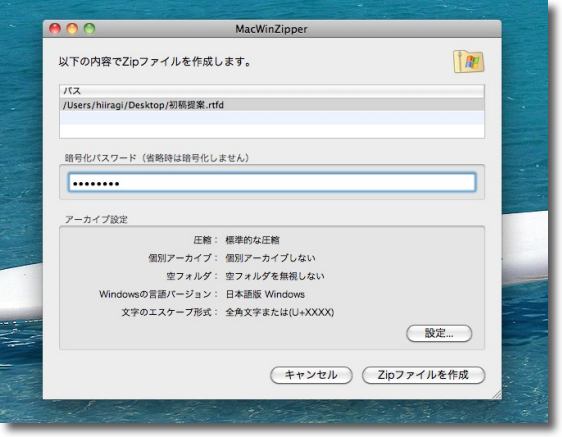
さらに年末にリリースされたバージョン2ではファイルを暗号化できる MacWinZipperにファイルをドロップするとこういうダイアログが表示される ここでパスワードを入力するとファイルが暗号化される 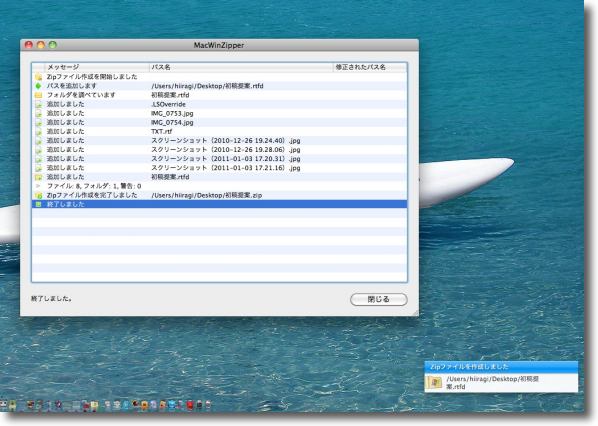
バージョン2ではプロセス表示とGrowl対応も追加された 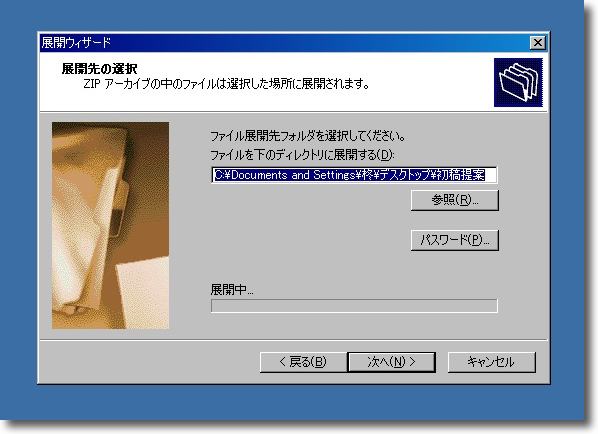
このファイルをWindowsに渡して右クリックで「展開」ウイザードを呼び出す 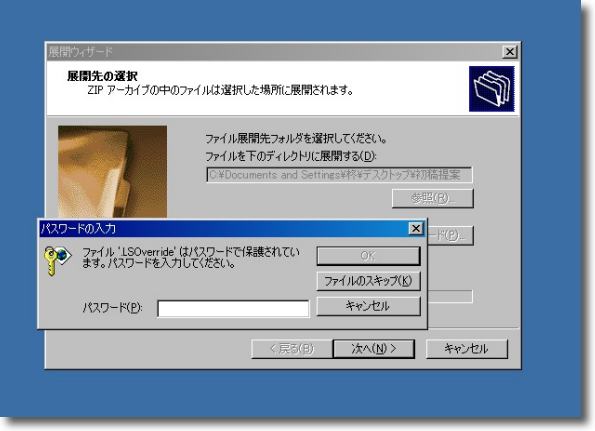
するとこの通りパスワード入力を要求される 圧縮時に設定したパスワードがないとこのZipは開くことができない 2011 年 1 月 1 日あけましておめでとうございます。 anchor シングルユーザモードに入れない
新年早々早速一発目のトラブルシューティング。 といってもこれも今回初めて遭遇した問題ではなく、以前の問題と同じことをまたやっているという最近の多いパターン。 ある時ふと気がつくとシングルユーザモードに入れなくなっていた。 これではメンテナンスができない。 それで原因はこの時と全く同じでPSU Blast Image Configをテストしかけて、結局うまく動かないので捨てたのだがこの最初の動作で ところが今回は前回と違って、もう一度PSU Blast Image Configを起動して「コマンドモード」を外しても元に戻らない。 シングルユーザモードに入れないままなのだが、これを何かリセットするコマンドがあった筈だと思い探してみたところ、こういう記事がヒットした。 要するにNVRAMをリセットすればいいのだが、その方法でここに書いてある電源ボタンを長押しして起動するという方法がうまくいった。 しかし同じミスを最近いくつも繰り返している。 |